認証なしで紛失した番号で WhatsApp にログインする方法
WhatsApp は、ログインするために電話番号が必要なアプリケーションです。使用されている電話番号 WhatsApp ログイン ユーザーは確認コードなしではログインできないため、アクティブにする必要があります。
これは一部の人々、特に携帯電話を紛失したばかりのユーザーにとって障害となります。
MLBBダイヤモンドが激安!


 ルディストアーズ
ルディストアーズ

 トップマー
トップマー

 ルディストアーズ
ルディストアーズ

 ルディストアーズ
ルディストアーズ

 ルディストアーズ
ルディストアーズ

 トップマー
トップマー

 バンジェフ
バンジェフ

 トップマー
トップマー

 トップマー
トップマー

 ルディストアーズ
ルディストアーズただし、現在はログインする方法があるので心配する必要はありません。 ワッツアップ 確認コードなし。携帯電話を紛失したばかりの場合は、このソリューションを使用できます。
この記事では、確認コードを使用せずにWhatsAppに再ログインできるようにする解決策を説明します。
また読む:
認証コードなしの WhatsApp ログインのアプリケーション
携帯電話や電話番号を紛失し、すぐに WhatsApp に再度ログインしたい場合にできる解決策は、アプリケーションを使用することです。
したがって、この説明では、いくつかのアプリケーションを確認し、それらを使用して検証コードを受信する方法を説明します。説明は次のとおりです。
TextNow
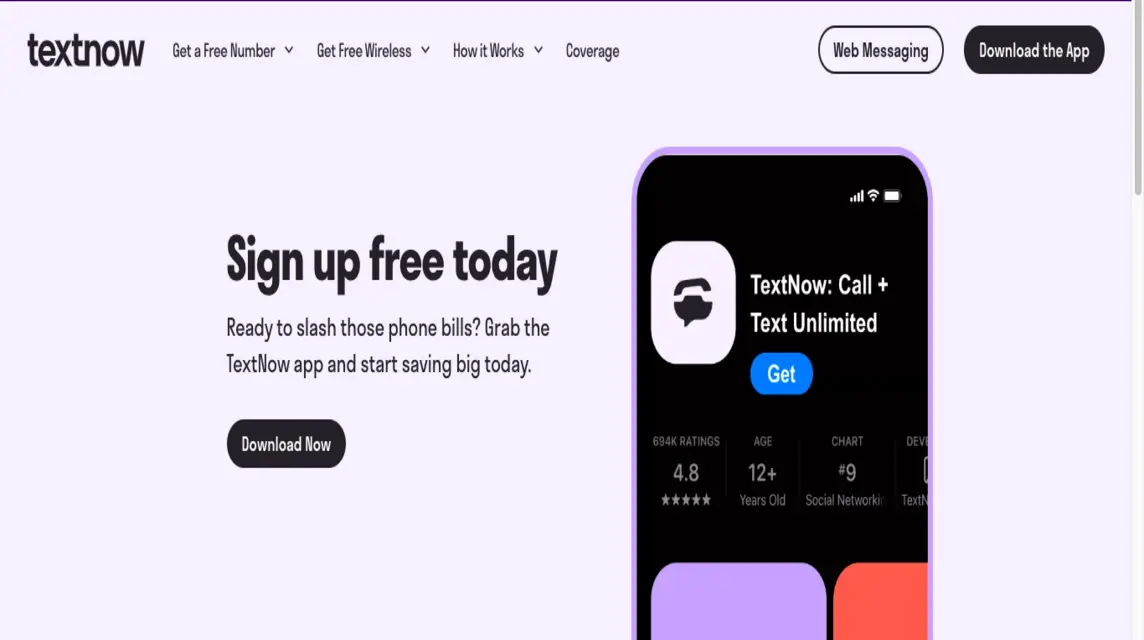
WhatsApp 電話番号を使用して確認コードを受信できない場合は、Text Now アプリケーションをすぐにダウンロードしてください。知っておく必要がある Textnow アプリケーションの使用方法は次のとおりです。
- Google から Textnow アプリケーションをダウンロードし、apk ファイル経由でインストールします。
- Text Now アプリケーションを開きます。
- 電子メールを使用してログインします。
- 確認に使用できる電話番号を選択します。
- 選択した番号を使用して WhatsApp アプリケーションにログインします。
- 確認コードの送信方法を選択します。電話または SMS 経由から選択できます。
Primoアプリケーションの使用
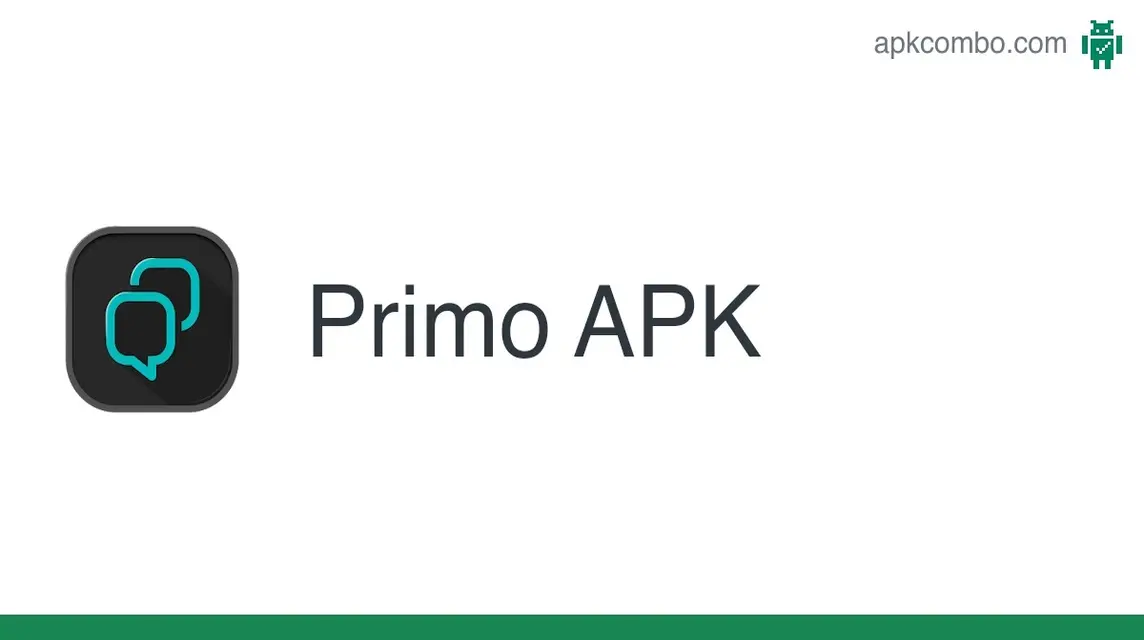
- インストールが完了したら、Primo アプリケーションを携帯電話にダウンロードし、アプリケーションに入ってログインします。
- 提供された列に個人データを入力し、[アカウントの作成] をクリックします。
- アカウントが認証されている場合は、「サインアップ」オプションを選択できます。
- 次に、白い三本線のアイコンをクリックします。
- 画面を下にスクロールして、WhatsApp 認証用の電話番号を見つけます。
- 見つかったら、「確認として電話する」をクリックします。
- 成功すると、電話で WA 確認コードを受け取ります。
パスキー機能の使用

前の 3 つの方法では、ユーザーは不足している確認コードを受け取るためにサードパーティのアプリケーションをダウンロードする必要があります。次に、アプリケーションを使用しない方法を使用できます。
この方法は、WhatsApp のパスキー機能を使用することです。パスキーは WhatsApp の新しいセキュリティ機能です。
この機能により、ユーザーは確認コードを使用せずに WhatsApp にログインできるようになります。その後、ユーザーは PIN、指紋、または顔スキャナーを使用してログインします。 WhatsApp アプリケーション.
今度は使い方を調べてみましょう WhatsAppの新機能 詳細については、以下の完全なチュートリアルをご覧ください。
- PIN、指紋、または顔スキャナーを使用して携帯電話のセキュリティ システムを有効にします。
- 携帯電話で WhatsApp アプリケーションを開きます。
- 「設定」メニューに移動し、「パスキー」オプションをクリックします。
- リンクしたい電子メールを選択し、「続行」をクリックします。
- 指紋、PIN、または顔スキャナーを使用して携帯電話のセキュリティを入力します。
- 成功すると、「パスワードが作成されました」という通知が表示されます。
上記の方法を使用して、この機能を有効にすることができます。携帯電話の「パスキー」機能をすぐに有効にしてください。これは、ある日 WhatsApp 番号を紛失した場合に非常に便利です。
キーパス機能を有効にすると、OTP を使用してログインする必要がなくなります。
この機能はまだ新しいものであることを覚えておく必要があります。この情報を知っている人はすぐに有効にしてください。なぜなら、あなたの古いアカウントは間違いなくこの機能を有効にしていないからです。
番号を紛失しても WA にログインできますか?
答えは「はい」です。 このような場合には、いくつかの方法が考えられます。選択できる方法は次のとおりです。
紛失したカードの有効化
この方法は、WA 番号を紛失し、新しいデバイスですぐに WA にログインする必要がある場合に最も適切な手順です。間違いを犯さないように、次の手順に従う必要があります。
- 番号を紛失した SIM カードの正規販売店にアクセスしてください。
- 登録には KTP と家族カードをご持参ください。
- 当番の CS から渡されたフォームに記入します。
- 完了したら、新しい SIM カードを入手します。
- CS の指示に従ってアクティブ化します。
- アクティブな場合は、WA にログインするときに古い番号を使用して OTP コードを受信できます。
WAに接続された電子メールの使用
最寄りのプロバイダーの窓口に行く時間がない場合は、この 2 番目の方法を実行することもできます。電子メールを使用して WA アカウントにログインするには、次の手順を実行する必要があります。
- WA アプリケーションに入り、通常どおりログインします。
- 確認ページで、右上隅にある三点アイコンを選択します。
- 「これは私の質問に対する答えではありません」オプションを選択します。
- ページで「サポートに連絡する」を選択します。
- 次に、発生しているログインの問題について説明します。
- その後、「続行」をクリックして、「これは私の質問には答えられません。」オプションを再度選択します。
- Gmai またはメールを選択してサポートに問い合わせてください。
- 自動生成されたメールを確認し、送信してください。
40 分以内に WhatsApp チームがあなたのレポートを確認します。ただし、チームがレポートを確認して完成させるには 2 ~ 3 営業日かかります。
したがって、いくつかの 試してみることができる認証なしで、紛失した番号で WhatsApp にログインする方法。
また読む:
さあ、安くて早くゲームにチャージしましょう VCGamers マーケットプレイス.







